Hola Habr! Con el tiempo, los especialistas en marketing comienzan a querer crear embudos para el remarketing en eventos, y luego también persiguen todos los canales.
Para comenzar el remarketing: en cada uno de los sistemas, debe configurar la colección de audiencias. Y para estar menos confundido con ellos, propongo una solución: crear un formato único para eventos mediante el cual se formen audiencias.
Para facilitar la ampliación del remarketing a otros sistemas, ahora sincronizaremos los eventos de GA en Metrica, Facebook, VK, MyTarget.

Vamos!
// no se considerará la instalación de contadores y píxeles, creemos que ya están configurados a través del Administrador de etiquetas de GoogleSi ya trabajó con el remarketing en Google Ads, lo más probable es que ya tenga un directorio de eventos mediante el cual se crearon audiencias de remarketing:
 (descripción de eventos de GA para los que se configuraron audiencias de remarketing)
(descripción de eventos de GA para los que se configuraron audiencias de remarketing)Cómo enviar eventos a otros sistemas
Yandex.MetricayaCounterXXXXXX.reachGoal('customeventname');
→
AyudaFacebook fbq('track', 'customeventname');
→
AyudaVK VK.Retargeting.Event('customeventname');
→
AyudaMyTarget (Top.Mail.ru) var _tmr = window._tmr || (window._tmr = []); _tmr.push({ id: 'counterID', type: 'reachGoal', goal: 'arrows' });
→
AyudaEntendemos que necesitamos datos: Categoría de evento, Acción de evento, Etiqueta de evento, que combinaremos en la línea% ec% _% ea% _% el%
Cómo Google Analytics recopila información
En general, el contador de GA está recopilando información, no analizaremos, este problema se describe en detalle en las
instrucciones del video .
Cuando se activa el evento configurado, una solicitud del formulario vuela a Google Analytics:
https://www.google-analytics.com/collect?v=1&_v=j72&a=557659108&t=event&ni=0&_s=1&dl=http%3A%2F%2Fgtm1.marketello.ru%2F&ul=en-us&de=UTF-8&dt=Marketello%20GTM%20%E2%80%94%20Just%20another%20WordPress%20site&sd=24-bit&sr=1920x1080&vp=743x978&je=0&ec=ecaterogy&ea=eaction&el=elabel&_u=SACAAEAB~&jid=&gjid=&cid=976245273.1518533705&tid=UA-108448586-6&_gid=55313625.1542000243>m=2wgas3TT5B95L&z=2122252649
Traigamos los parámetros de la solicitud a una forma más comprensible:
v: 1 _v: j72 a: 557659108 t: event ni: 0 _s: 1 dl: http://gtm1.marketello.ru/ ul: en-us de: UTF-8 dt: Marketello GTM — Just another WordPress site sd: 24-bit sr: 1920x1080 vp: 743x978 je: 0 ec: ecaterogy ea: eaction el: elabel _u: SACAAEAB~ jid: gjid: cid: 976245273.1518533705 tid: UA-108448586-6 _gid: 55313625.1542000243 gtm: 2wgas3TT5B95L z: 2122252649
Se puede encontrar una descripción de todos los parámetros en la
ayuda oficial .
Estamos interesados en los parámetros: ec (Categoría de evento), ea (Acción de evento), el (Etiqueta de evento).
Pasar parámetros a la variable GTM
Si recién está comenzando con el Administrador de etiquetas de Google, consulte la versión de video de esta guía .Crear una variable de CustomTaskAbra la sección Variables en GTM. Cree una nueva variable de tipo JavaScript personalizado. Voy a nombrar esta variable CustomTask.
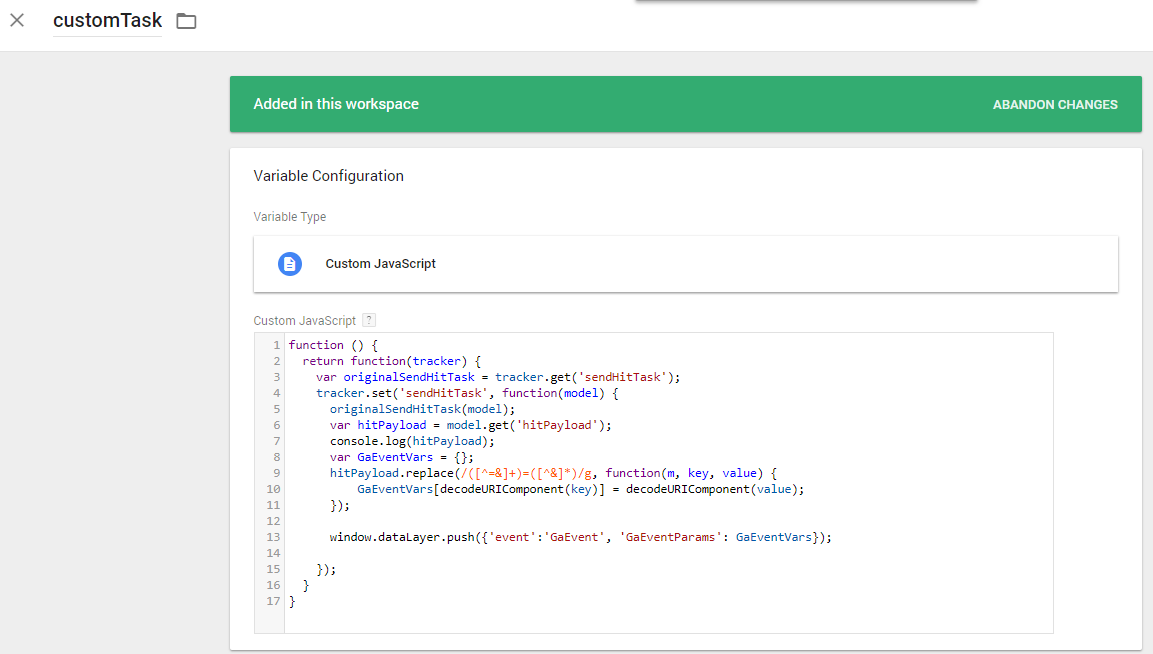
function () { return function(tracker) { var originalSendHitTask = tracker.get('sendHitTask'); tracker.set('sendHitTask', function(model) { originalSendHitTask(model); var hitPayload = model.get('hitPayload'); // console.log(hitPayload); // , var GaEventVars = {}; // hitPayload.replace(/([^=&]+)=([^&]*)/g, function(m, key, value) { GaEventVars[decodeURIComponent(key)] = decodeURIComponent(value); }); // DataLayer 'GaEventParams' gtm- GaEvent window.dataLayer.push({'event':'GaEvent', 'GaEventParams': GaEventVars}); }); } }
Agregaremos esta variable a la Tarea personalizada de nuestro rastreador de Google Analytics. Puede leer más sobre las tareas en la
ayuda .
Conectamos customTask al contador de Google AnalyticsAbra la configuración global de Google Analytics (esta es la sección Variables en GTM). En la sección Más configuraciones, seleccione Campos para configurar. Llamamos Field Name: customTask (requerido en este formato). Y en el valor arrojamos nuestra variable {{customTask}}:
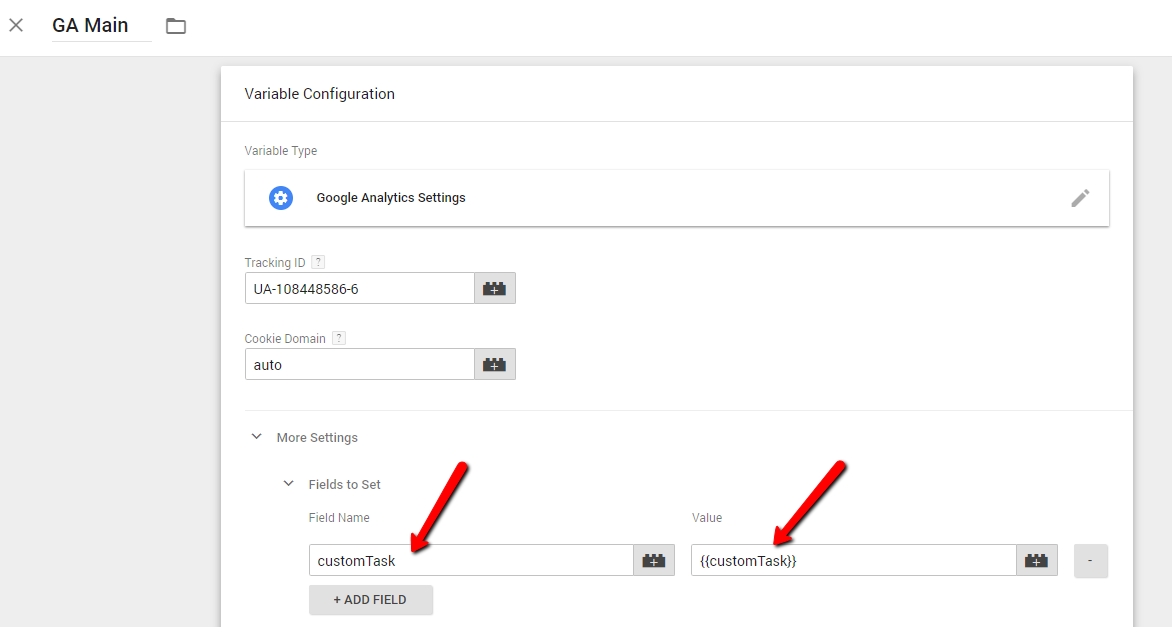
Verifique que todos los eventos de Google Analytics configurados en GTM utilizan
Configuración global de GA.
Después de esta configuración, por cada hit de Google Analytics (por ejemplo, vista de página o evento), veremos un nuevo evento GaEvent GTM en Tag Manager Debugger, con una lista completa de parámetros:
 Configurar la recuperación de variables desde DataLayer
Configurar la recuperación de variables desde DataLayerAbra la sección Variables en GTM. Cree una nueva variable del tipo "Variable DataLayer". Indicamos el nombre igual al que se introdujo en el evento: GaEventParams.
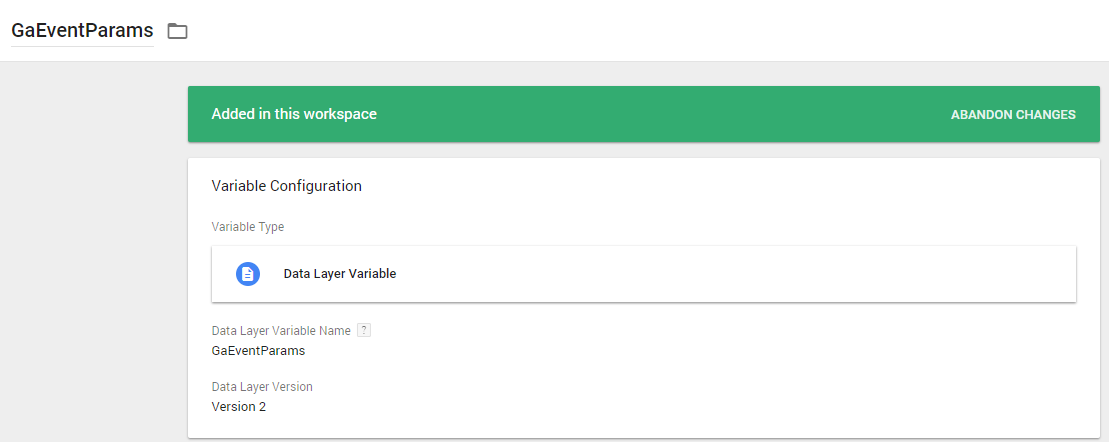
Actualizamos nuestra página de prueba, verificamos que la variable aparezca en la ventana Depuración:
 Configurar un disparador de GaEvent
Configurar un disparador de GaEventEn GTM, abra la sección Disparadores, cree uno nuevo que funcione durante el evento. El tipo de disparador es Evento personalizado. El nombre del evento es GaEvent (sí, este es el evento que enviamos al DataLayer desde una función en customTask).
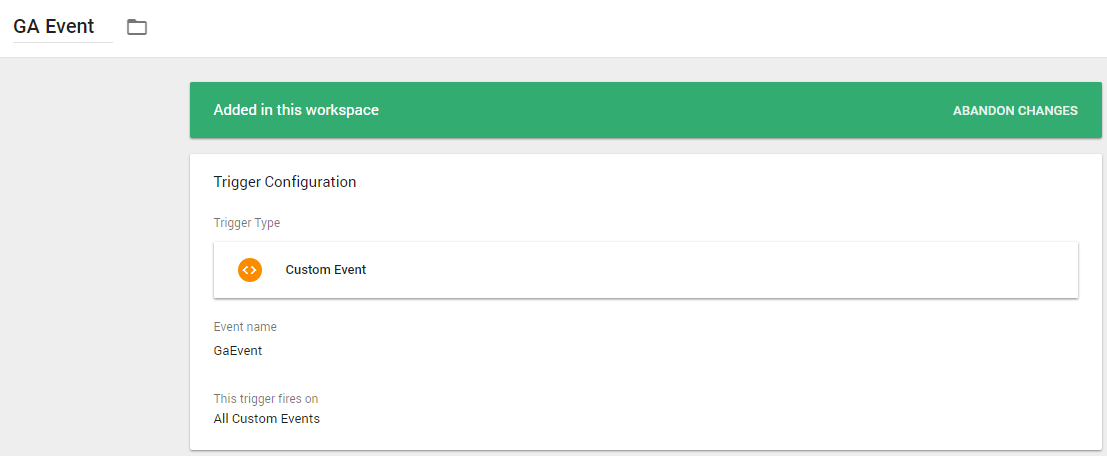 Establecer una etiqueta que enviará eventos a otros sistemas
Establecer una etiqueta que enviará eventos a otros sistemasVamos a configurar una etiqueta que enviará eventos en los sistemas.
Llame a la etiqueta Enviar evento Ga a anuncios, escriba HTML personalizado. Asigne un activador de evento GA. Y agregue los contenidos:
<script> (function(){ var gaEventParams = {{GaEventParams}}; console.log(gaEventParams); // if(gaEventParams.t == "event") { // ( ec,ea,el ) var event_name = gaEventParams.ec + '_' + gaEventParams.ea + '_' + gaEventParams.el; // try { yaCounter51115808.reachGoal(event_name); } catch (e) {} // Facebook try { fbq('track', event_name); } catch (e) {} // VK try { VK.Retargeting.Event(event_name); } catch (e) {} // MyTarget (Mail.ru) try { var _tmr = window._tmr || (window._tmr = []); _tmr.push({ id: 3067973, type: 'reachGoal', goal: event_name }); } catch (e) {} } })(); </script>
Abrimos el navegador, realizamos la acción por la cual el evento voló solo a GA, y vemos que las solicitudes también volaron a otros servicios:
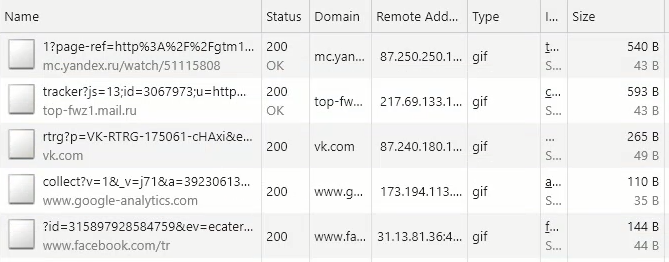
Por lo tanto, no necesitará conectar eventos por separado para cada sistema. Es suficiente configurar un nuevo evento en GA y se enviará automáticamente a otros sistemas.
Solo tiene que ajustar las condiciones para la formación de audiencias de remarketing para eventos en gabinetes publicitarios.
Buena suerte